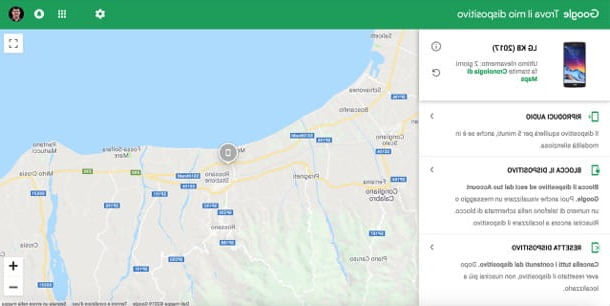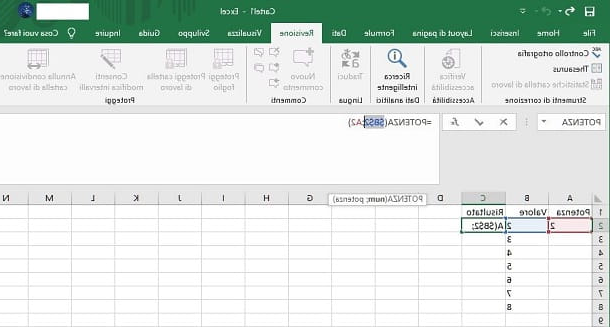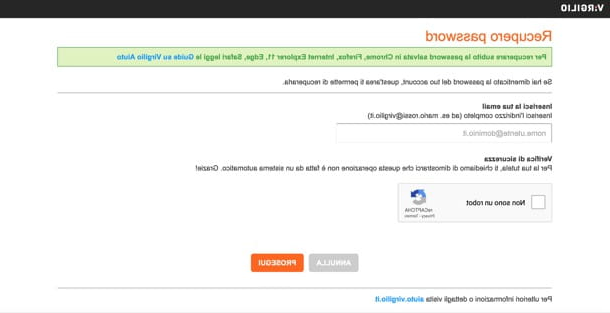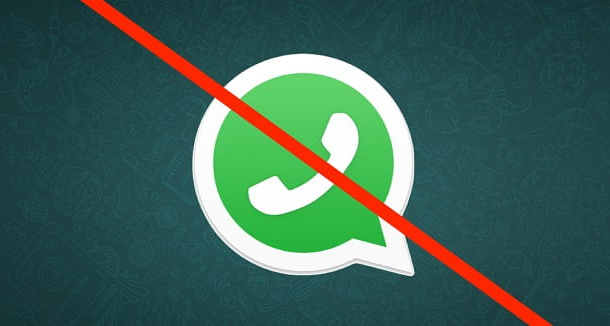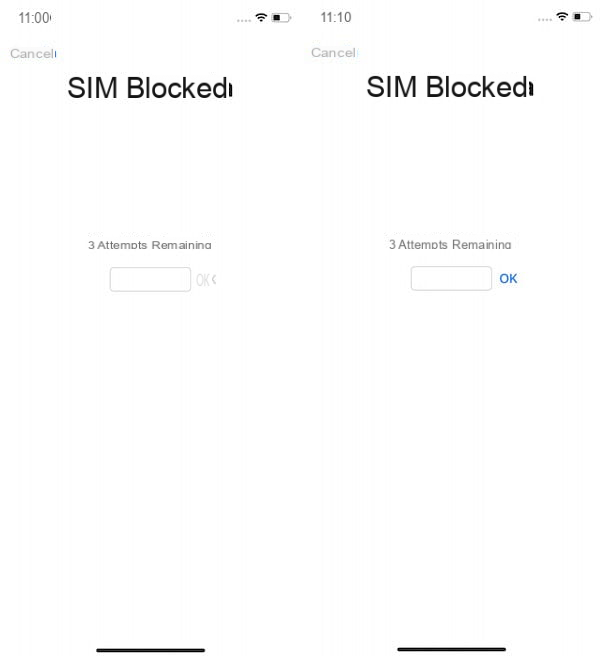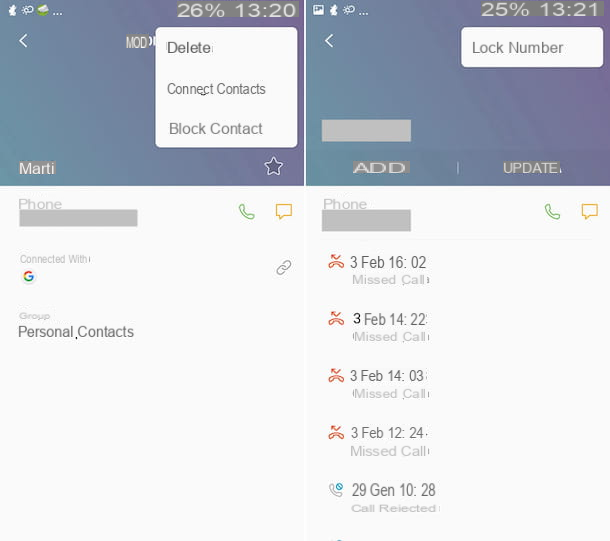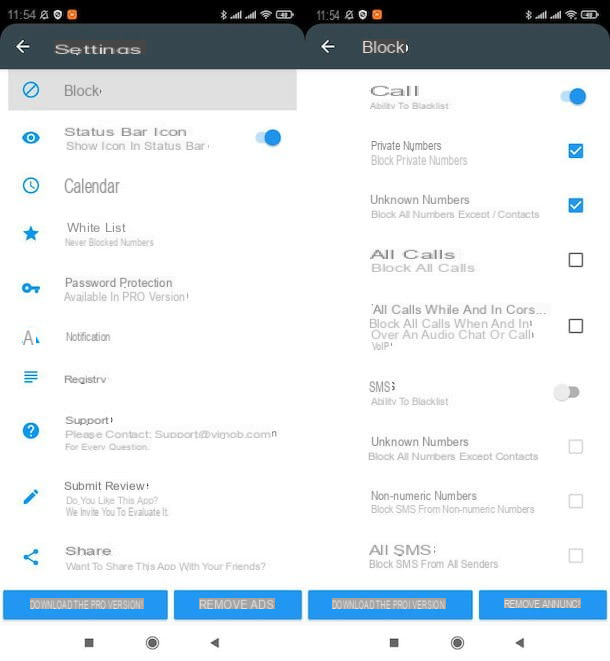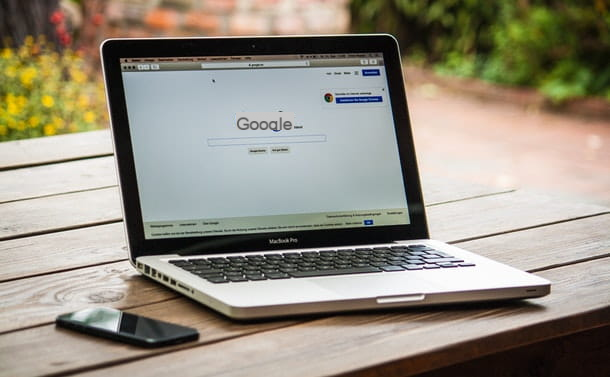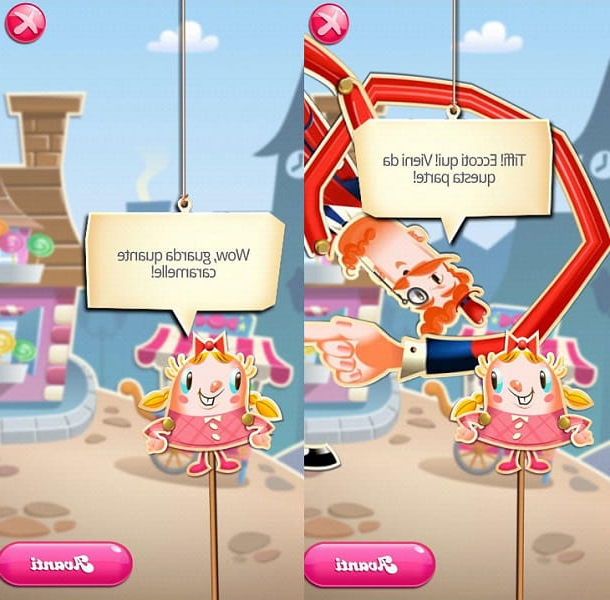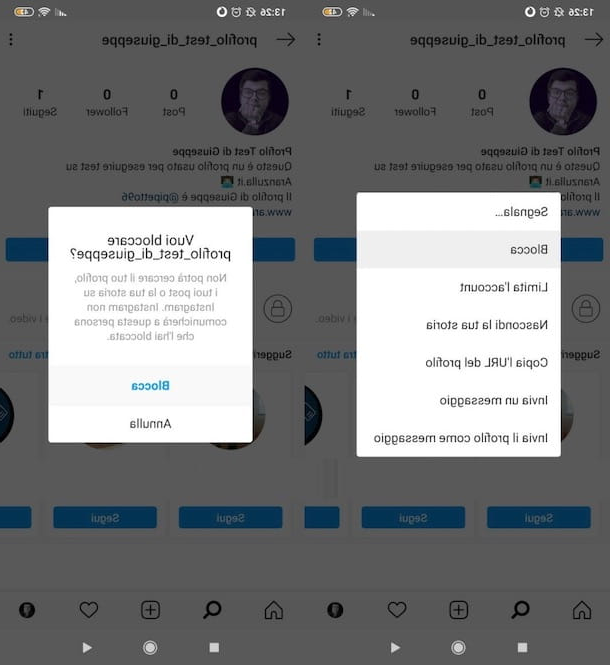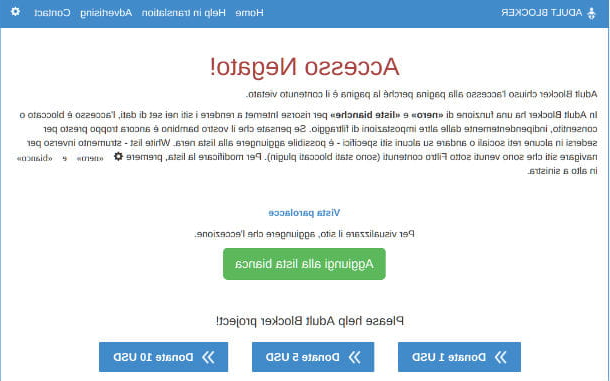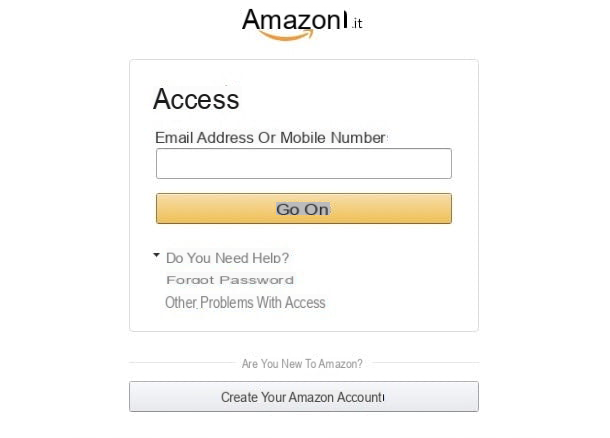Como desbloquear o iPhone desativado sem iTunes via iCloud
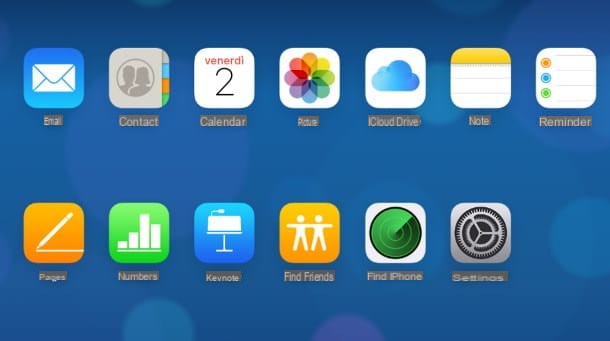
Se for do seu interesse entender como desbloquear o iPhone desativado sem iTunes, então você ficará satisfeito em saber que pode conseguir isso em um curto espaço de tempo, aproveitando as vantagens de sua conta e funcionalidade do iCloud Encontre meu iPhone da Apple.
Para sua informação, "Find my iPhone" é a solução anti-roubo da Apple, disponível "standard" em todos os dispositivos da casa de Cupertino, que permite realizar operações de emergência em terminais perdidos ou roubados, incluindo inicialização remota do mesmo.
Nem é preciso dizer que, para eliminar o bloqueio por meio desta função, ele deve estar previamente habilitado no dispositivo em questão. Em qualquer caso, não se preocupe: a menos que tenha desativado manualmente "Find my iPhone", é muito provável que o alarme esteja ativo no seu iPhone.
Para que a operação seja bem-sucedida, também é necessário que o smartphone a ser controlado remotamente esteja ligado e conectado à Internet (à rede de dados do celular ou à rede wi-fi, não importa).
Lembre-se, como já expliquei a você nas linhas introdutórias deste guia, que a operação de desbloqueio envolve o perda de todos os dados presente no iPhone, a menos que você tenha feito um backup do mesmo.
Tudo limpo? OK, então vamos prosseguir. Para começar, conectado ao site do iCloud usando qualquer navegador, digite o username do seu ID Apple na caixa de texto apropriada, clique em freccia localizado próximo a ele e repita a operação para inserir o senha. Se solicitado, entre completando o processo de autenticação de dois fatores.
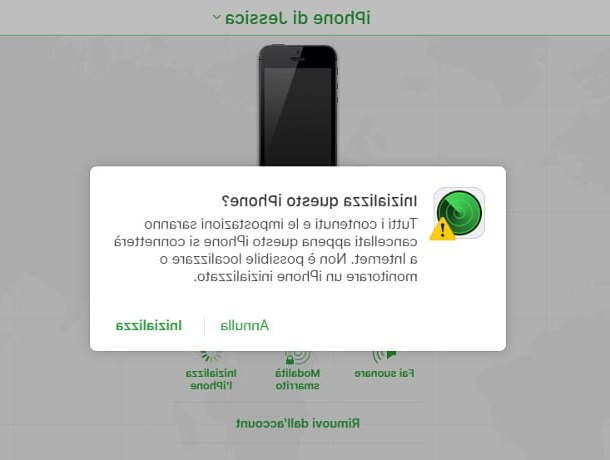
Se esta é a primeira vez que você acessa o iCloud, indique o linguagem e fuso horário você preferir e clique no botão ressalva. Em seguida, clique no ícone Encontre iPhone anexado ao console de controle que é mostrado a você, digite o novamente senha ID Apple e clique log in.
Após alguns momentos, você verá um mapa contendo a localização do iPhone e de todos os outros dispositivos emparelhados com o mesmo ID Apple. Quando isso acontecer, clique no item Todos os dispositivos localizado na parte superior da página exibida, selecione o nome do iPhone no qual você pretende agir (por exemplo, iPhone ) da lista que é exibida para você e, para iniciar a redefinição do telefone, clique no ícone Inicialize o iPhone, localizado no painel de ações disponíveis.
Após esta etapa também, você só precisa clicar no botão Inicializar, para iniciar a reinicialização do telefone, ciente de que esta operação resultará na perda total de todos os dados salvos nele.
Assim que a reinicialização for concluída, o iPhone irá reiniciar automaticamente, para que você possa repetir o procedimento de configuração inicial: após inserir a senha doApple ID previamente associado ao telefone (característica de medida de segurança de "Find my iPhone"), você terá que decidir se deseja configurá-lo como um novo iPhone ou restaurar dados, configurações e aplicativos de um backup feito anteriormente.
Para obter mais informações sobre isso, você pode consultar meu guia sobre como configurar o iPhone, no qual expliquei em detalhes os passos a serem seguidos nesta fase.
Outros métodos para desbloquear o iPhone desativado sem iTunes
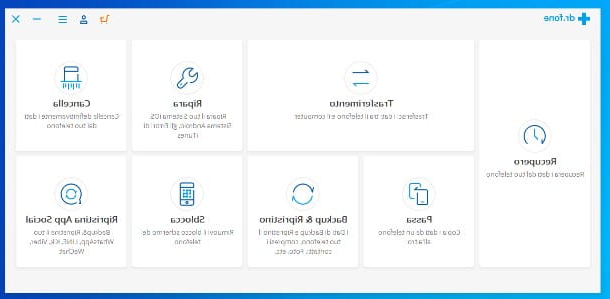
Se você não conseguiu desbloquear o iPhone usando "Find my iPhone" porque, talvez porque esse recurso não esteja ativo no telefone, você pode contar com um programa de terceiros que se encarrega de desbloquear o dispositivo, sobrescrevendo um novo no é uma cópia do iOS.
Lembre-se que, mesmo neste caso, a operação envolve o perda total de dados salvo no aparelho: se você já havia criado um backup do iPhone, terá a possibilidade de restaurá-lo durante a primeira configuração do aparelho, caso contrário, perderá tudo. Lembre-se disso antes mesmo de prosseguir.
Um dos programas que você pode usar para essa finalidade é Wondershare dr.fone, uma solução completa para gerenciar dispositivos iOS e Android diretamente de um computador. É compatível com ambos Windows com que Mac e, embora seja um programa comercial, o recurso de desbloqueio do iPhone desativado está incluído entre os disponíveis na versão de teste gratuita do mesmo. O software requer a presença do iTunes no computador para funcionar, mas não requer uso direto, portanto, é capaz de agir mesmo quando o software da Apple falha.
Para utilizá-lo, conectado ao site dr.fone, clique no botão Download grátis e aguarde o download completo do pacote de instalação do programa para o seu computador. Assim que o download for concluído, inicie o arquivo obtido (por exemplo, drfone_setup_fullxxxx.exe) e, se você estiver em Windows, clique nos botões Sim e Instalar, para iniciar a fase de configuração e, finalmente, no botão Comece agora, para iniciar o programa.
Se, por outro lado, você estiver usando um Mac, arraste o ícone de dr.fone na pasta Aplicações, acesse este último e clique duas vezes no ícone do programa que acabou de copiar. Por fim, clique no botão Apri para superar as restrições de segurança impostas pelo macOS (você só precisa fazer isso na primeira vez).
Assim que o dr.fone for lançado, clique no botão destravar, localizado em sua tela principal, aguarde o download do formulário para o dispositivo e selecione o item Desbloquear tela iOS na janela que aparece mais tarde.
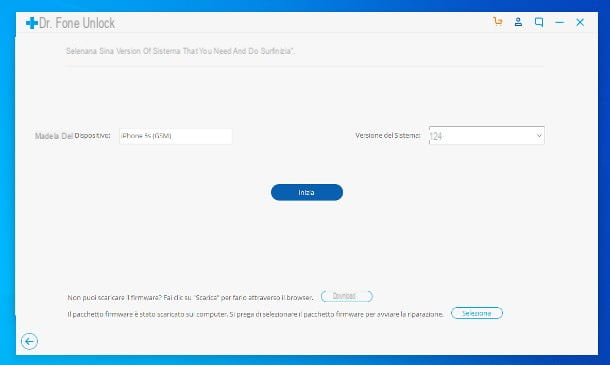
Neste ponto, desligue o iPhone completamente e configure-o para modo de recuperação, seguindo as instruções que melhor se adequam ao seu dispositivo.
- iPhone 8 e depois: pressione o botão lateral (o botão liga / desliga) e, mantendo-o pressionado, conecte o dispositivo ao computador por meio do cabo Lightning. Aguarde até que o ícone do cabo com o logotipo do iTunes apareça na tela e, em seguida, solte o botão lateral.
- iPhone 7 e além disso 7: aperte o Tecla de diminuir o volume e, mantendo-o pressionado, conecte o dispositivo ao computador por meio do cabo Lightning. Solte a tecla Diminuir volume ao ver o ícone do cabo com o logotipo do iTunes aparecer na tela.
- iPhone 6s e antes: pressione o Botão Home e conecte o dispositivo ao computador mantendo-o pressionado, então espere o ícone do iTunes com o cabo Lightning aparecer na tela e solte o botão Home.
Se você não conseguir colocar seu iPhone em modo de recuperação, você também pode inicializá-lo em Modo DFU, seguindo as instruções que dei a você neste tutorial e, em seguida, conecte-o ao seu computador.
Se tudo correr bem, o dr.fone deve reconhecer automaticamente o iPhone e exibir a janela de seleção do modelo e do sistema operacional: certifique-se de que está na caixa Modelo do dispositivo o modelo de iPhone em sua posse é indicado, portanto, selecione a versão mais recente do iOS no menu suspenso Versão do sistema e, quando estiver pronto, clique no botão Começar. Em seguida, espere que o iOS seja baixado e instalado novamente no "iPhone por". Lembre-se de que a operação de restauração envolve a perda de todos os dados do terminal.
Assim que a recuperação do sistema operacional for concluída, o iPhone será reiniciado e preparado automaticamente para a primeira fase de inicialização: você será solicitado a configurar o idioma do sistema, o fuso horário e se deseja inicializar o iPhone como um novo dispositivo ou restaurar o dados de um backup anterior. Mais informações aqui.
Entrando em contato com o suporte da Apple
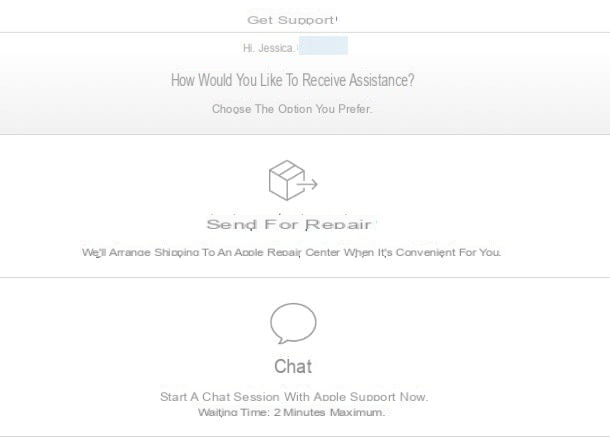
Embora você tenha seguido servilmente as instruções que dei no decorrer deste guia, você não conseguiu "trazer de volta à vida" o iPhone desativado? Neste caso, você pode entrar em contato com oAssistência da Apple para receber suporte específico sobre o problema.
Antes de fazer isso, no entanto, sugiro que você verifique se o dispositivo em sua posse está coberto pela garantia ou não: para poder fazer isso, observe o número de série ou o 'IMEI iPhone, que pode ser recuperado de várias maneiras.
- iPhone 6s e mais tarde - O IMEI está impresso no carrinho que contém o cartão SIM.
- iPhone 6 e anterior - IMEI está impresso na parte traseira do dispositivo, na parte inferior.
- Todos os iPhones - o número de série pode ser recuperado na página de gerenciamento do ID Apple. Conecte-se ao site do serviço, faça login com o ID Apple emparelhado com o dispositivo e clique em nome do dispositivo em questão (por exemplo, iPhone ), localizado na caixa Devices. Você pode encontrar o serial e o IMEI do dispositivo na caixa que aparece na tela.
Em qualquer caso, você pode recuperar o número de série e o código IMEI do código de barras colado no pacote de vendas dispositivo.
Assim que tiver as informações necessárias, conectado ao site dedicado à cobertura da garantia Apple, entre no número de série ou l 'IMEI (sem espaços) na caixa de texto apropriada, passe a verificação de captcha inserindo os caracteres exibidos no campo de texto localizado imediatamente abaixo e clique no botão Continuando.
Depois de alguns momentos, você deve ver o resultado da verificação, a partir do qual você pode entender se tem direito a receber Suporte técnico telefônico e / ou tem cobertura de reparos e assistência para reparos de hardware causados por danos não acidentais.
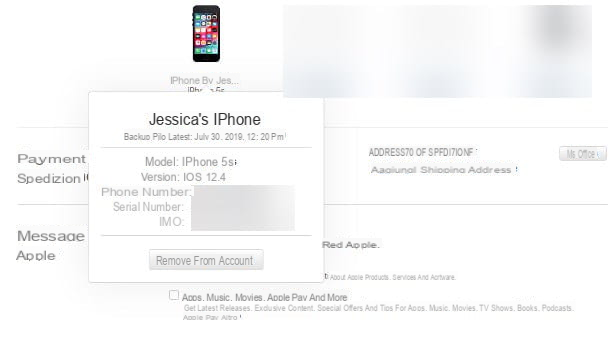
Agora que você tem todas as informações necessárias, pode escolher, dependendo de suas necessidades, como entrar em contato com o Suporte da Apple.
- Por telefonediscando o número gratuito 800 915 904 do smartphone ou telefone fixo e seguindo as instruções do guia de voz. O atendimento funciona de segunda a sexta-feira, das 08h00 às 19h45, e é gratuito para quem tem cobertura de suporte técnico por telefone; caso contrário, é possível adquirir uma única intervenção técnica ao custo de 29 €.
- Por chat, conectando-se à página de suporte da Apple: depois de fazer login com o Apple ID emparelhado com o iPhone, clique em nome do dispositivo para o qual você solicita assistência, a seguir no ícone Atualizar, fazer backup e restaurar e escolha a opção O tópico não está listado, localizado na parte inferior da página que você está visualizando. Em seguida, digite as palavras iPhone desativado na caixa de texto anexada à próxima tela e pressione a tecla Transmissão teclado. Após alguns instantes, você deverá ver uma nova tela contendo as opções de contato disponíveis: clique no ícone para Bate-Papo e entrar no número de série ou l 'IMEI do iPhone para o qual você está solicitando assistência. Se você tiver cobertura de suporte técnico gratuita, receberá suporte por chat ao vivo de uma operadora da Apple na vida real em no máximo dois minutos.
Em caso de dúvidas ou problemas, pode ser útil o meu guia de como entrar em contato com a Apple, no qual lhe explico, de forma extremamente detalhada, as várias formas de se comunicar com o pessoal da gigante de Cupertino.
Se, apesar da assistência técnica, você ainda não conseguir resolver seu problema, recomendo que vá a um apple Store ou um Centro de serviço autorizado Apple, levando o "iPhone da" com você e explicando à operadora o problema encontrado. Ele poderá encontrar a solução que melhor se adequa ao seu caso e indicar os custos a incorrer para normalizar a situação.
Além disso, gostaria de salientar a possibilidade de atuar a partir desta página de Suporte da Apple, através da qual é possível solicitar um re-contato de um consultor para solicitar especificamente a desativação do bloqueio de ativação do seu iPhone. Mais informações aqui.
Como desbloquear o iPhone desativado sem iTunes